- /
- /
Oferta wiele produktów
W systemie Firmao mamy możliwość utworzenia oferty, na której będą znajdowały się zdjęcia wielu produktów w ofercie. Służyć do tego będzie odpowiedni szablon oferty – Oferta wiele produktów. Jest on przydatny, jeśli chcemy wystawić ofertę zawierającą więcej niż jeden produkt, do którego dodaliśmy wiele zdjęć.
Dodatkowo w systemie istnieją również inne szablony, w których pojawiają się zdjęcia danego produktu, są to: Oferta zdjęciowa, Oferta jeden produkt.
Jak dodać zdjęcia do produktu?
Zdjęcie wygeneruje się na podglądzie oferty, jeżeli będzie dodane do produktów. W tym celu przechodzimy do modułu „Produkty/Magazyny” w głównym menu. Następnie klikamy na nazwę produktu, do którego chcemy wgrać zdjęcie.
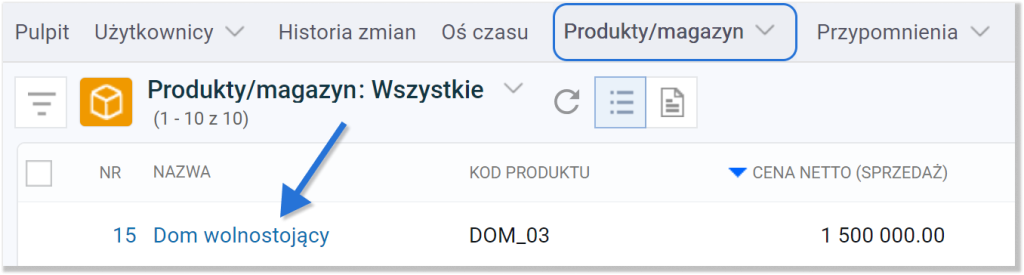
Otworzy nam się widok szczegółów danego produktu. Następnie wybieramy zakładkę „Pliki” i klikamy niebieski plus w lewym górnym rogu zakładki.

Otworzy nam się okno, w którym będziemy mogli przejrzeć wszystkie pliki w naszym komputerze. Zaznaczamy kliknięciem lewego przycisku myszki konkretne zdjęcie bądź trzymamy przycisk CTRL i zaznaczamy wiele zdjęć, a następnie klikamy „Otwórz”.
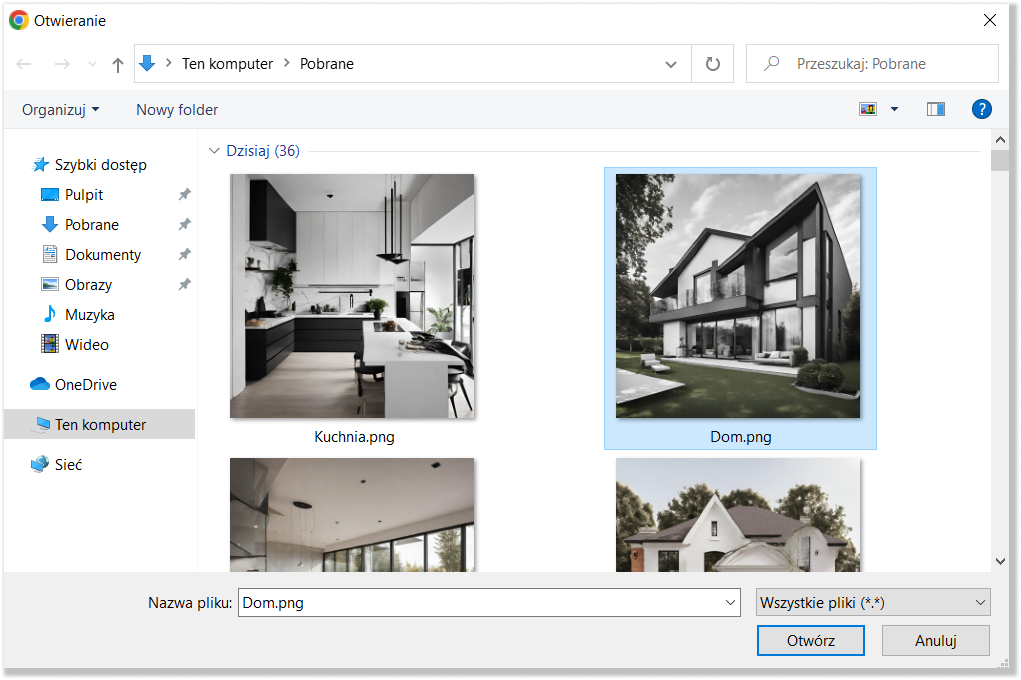
W oknie dodawania pliku klikamy niebieski przycisk „Dodaj” w prawym dolnym rogu. Wgrane zdjęcie będzie widoczne jako plik w szczegółach produktu.
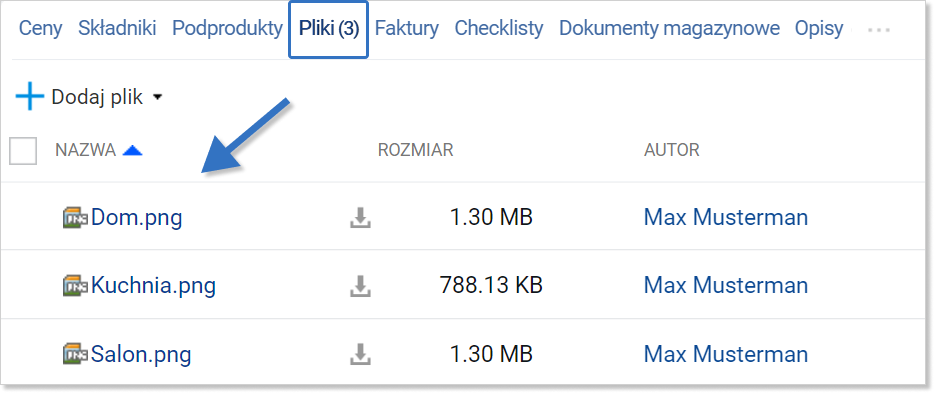
Jak utworzyć ofertę?
Gdy posiadamy już dodany produkt wraz z plikiem zdjęciowym, tworzymy ofertę.
Proces tworzenia nowej oferty opisywaliśmy w instrukcji „Oferty”.
Zmiana szablonu oferty na ofertę z wieloma produktami
Ważne! Oferta musi posiadać w pozycjach więcej niż jeden produkt.
Po utworzeniu oferty w celu zmiany szablonu przechodzimy do jej podglądu. W tym celu klikamy w moduł „Oferty” w menu głównym, a następnie w numer oferty.
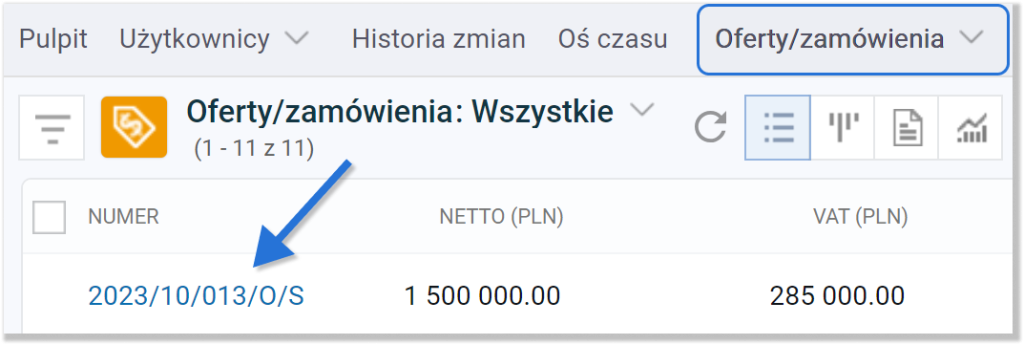
W szczegółach danej oferty klikamy przycisk „Podgląd”, który znajduje się po prawej stronie numeru oferty.
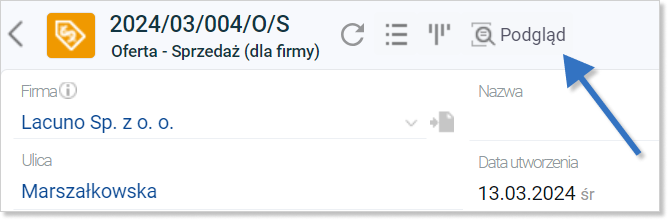
Następnie klikamy w listę rozwijaną wszystkich dostępnych szablonów ofert i wybieramy „Oferta wiele produktów”.
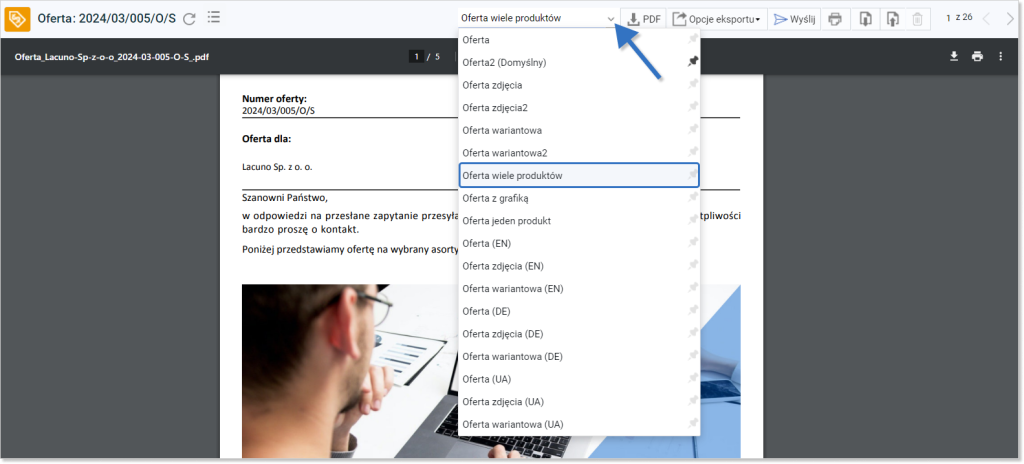
Zdjęcia produktów będą widoczne pod każdym produktem na ofercie, a także widoczny będzie opis produktów. Dodatkowo jeśli w szczegółach produktu zdefiniowane mamy pola dodatkowe, one również pojawią się na szablonie. Więcej informacji odnośnie pól dodatkowych znajdziemy w instrukcji „Pola dodatkowe”.
Wskazówka: Sekcję „O nas” możemy zmienić w zakładce Dane Firmy, natomiast grafikę na pierwszej stronie możemy zmienić w programie iReport.
